728x90
가] Visual Studio Code에서 JavaScript를 실행하려면
본인 컴퓨터에 Node.js가 설치되어 있어야 합니다.
1. 브라우져의 주소란에 nodejs.org/ko/download 입력 후 Enter.
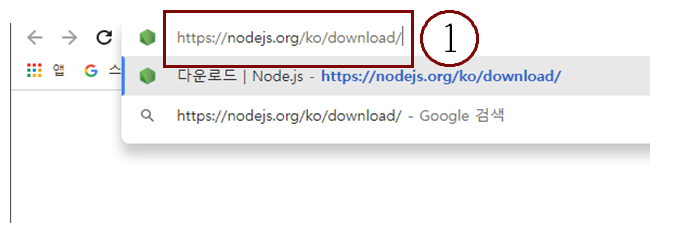
2. 현재버전에서 본인 컴퓨터 운영체제에 맞는 비트 클릭
[예: Windows Installer(.msi) 64-bit]

3. 자료 다운받고 있는 목록 버튼 클릭.
4. 완료되면 열기 클릭.
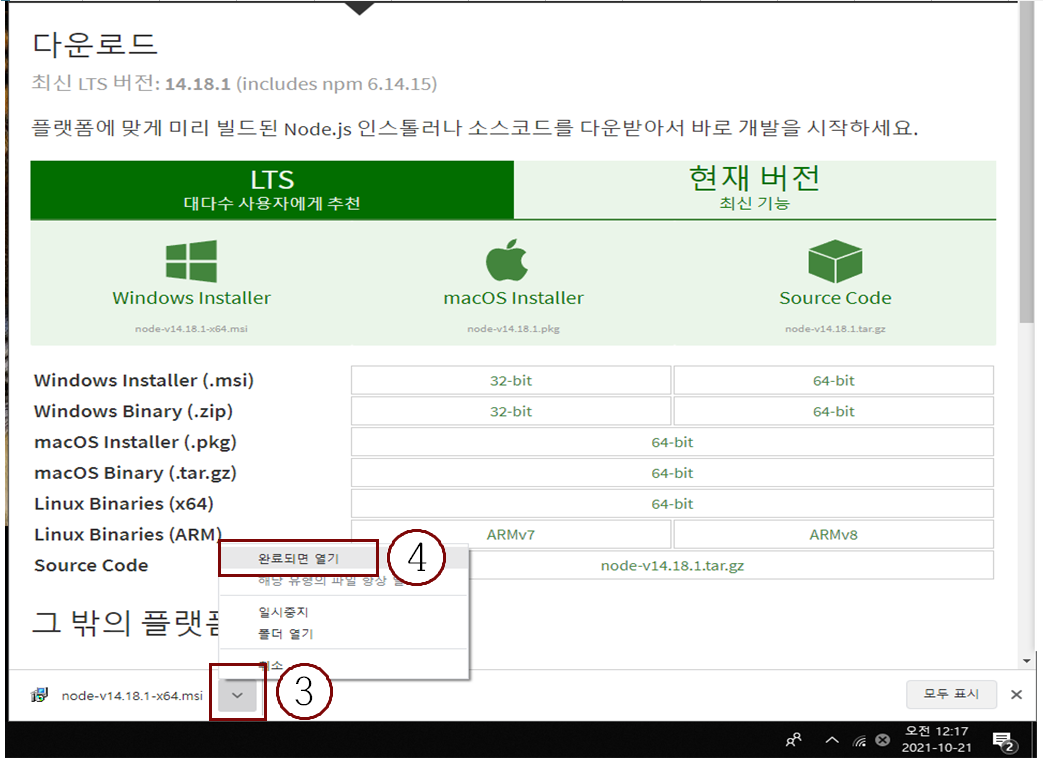
5. Node.js Seup 창이 나타나면, Next 버튼 클릭.
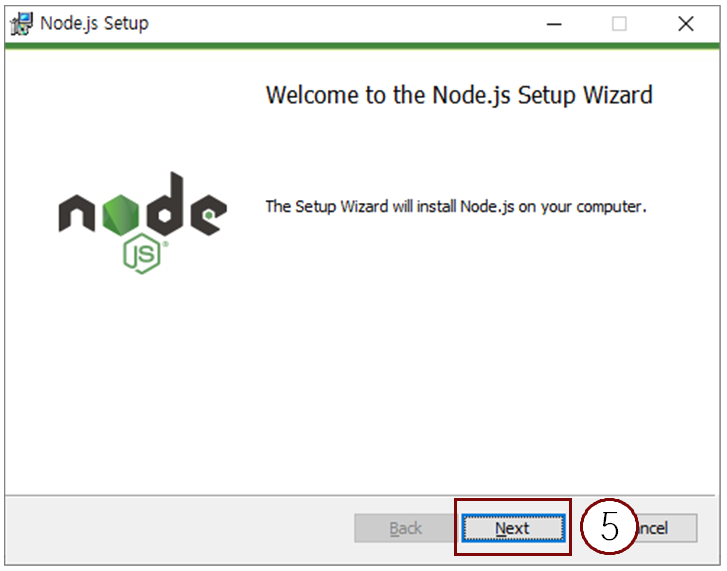
6. I accept the terms in the License Agreement 체크박스 체크.
7. Next 버튼 클릭.
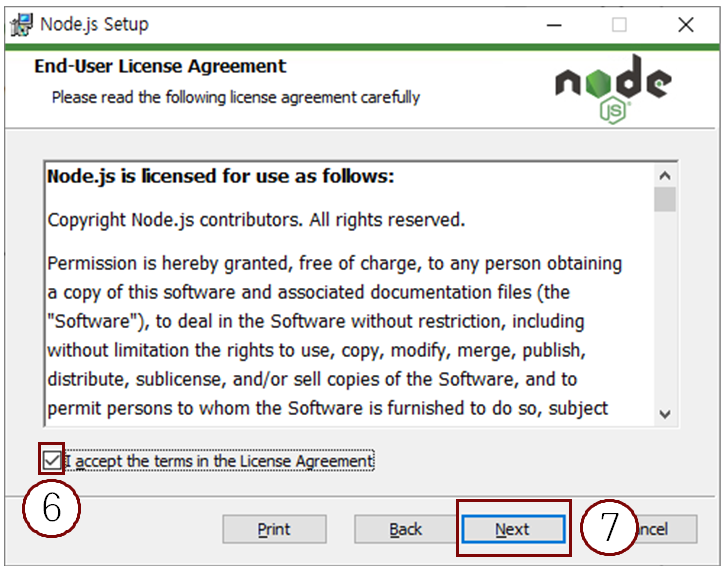
8. Next 버튼 클릭.
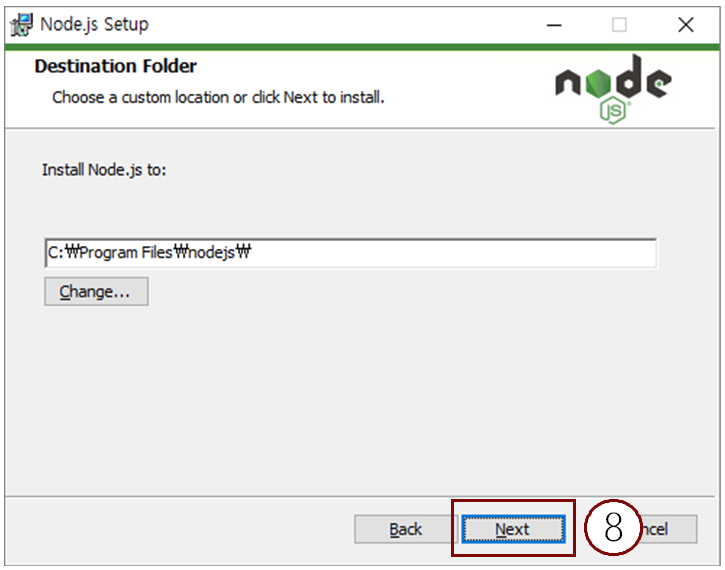
9. Next 버튼 클릭.
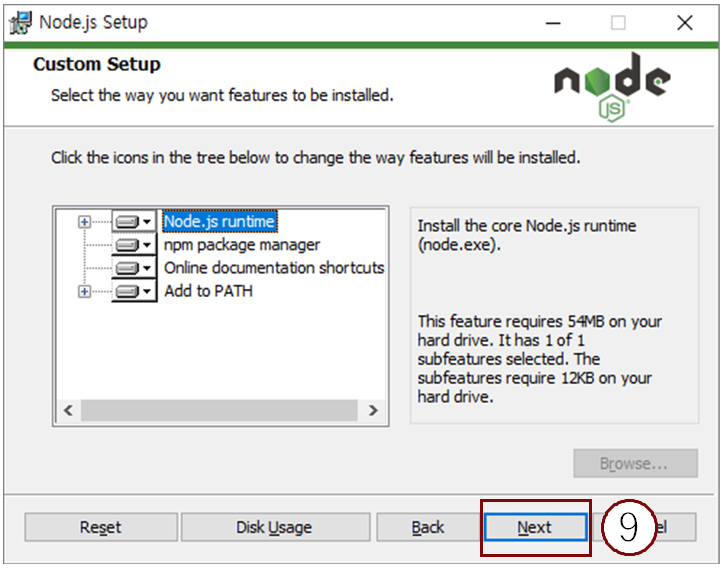
10. Next 버튼 클릭.
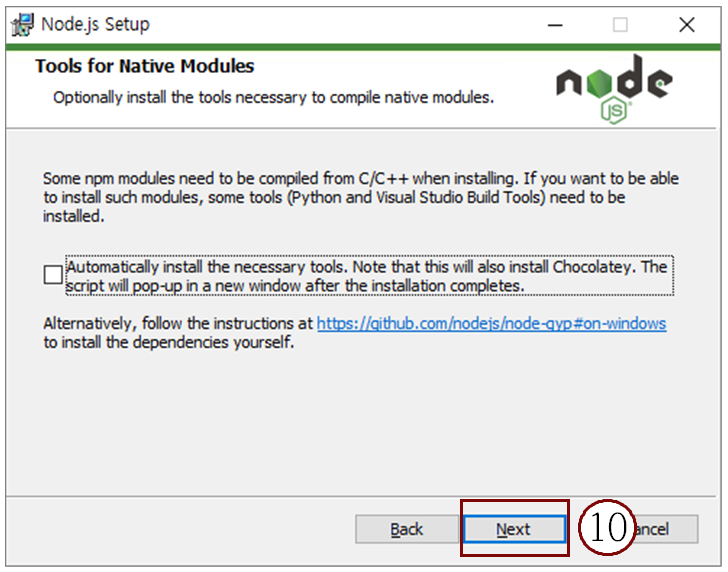
11. Install 버튼 클릭.
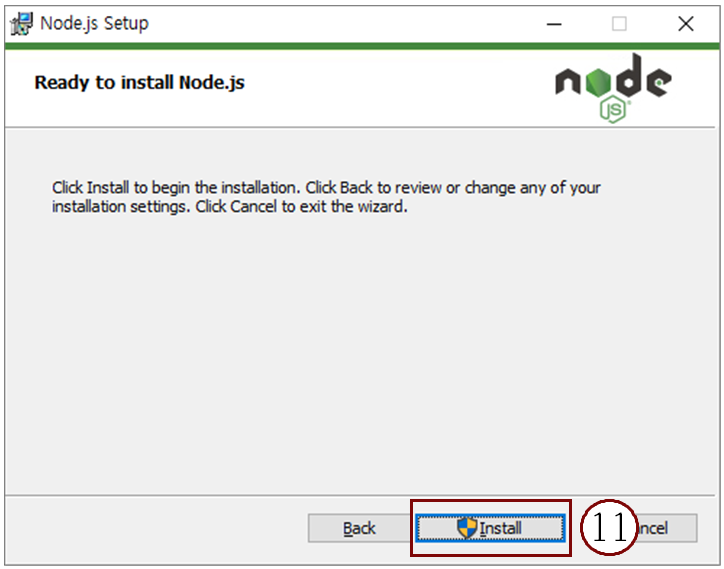
12. Install 진행 중
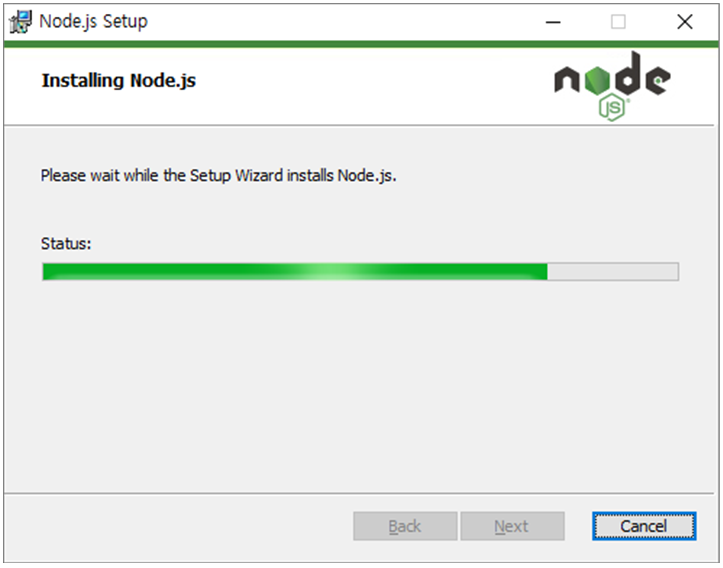
13. Finish 버튼 클릭.
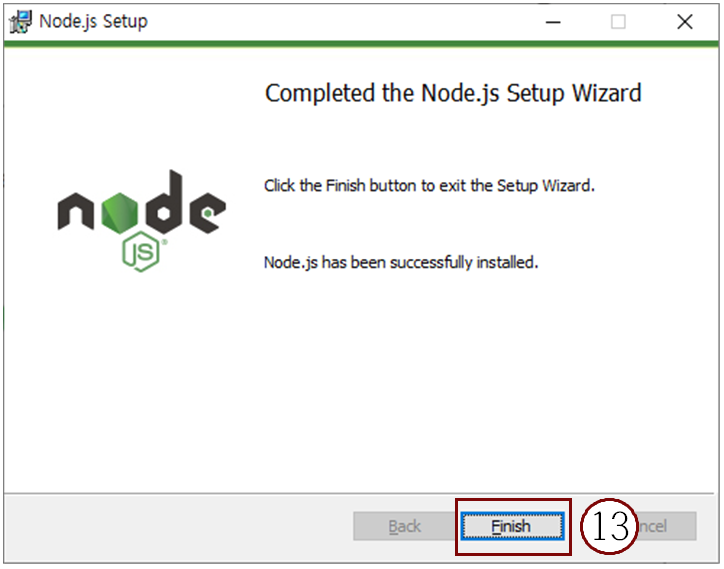
나] Visual Studio Code에서 JavaScript를 실행할 수 있도록 한다.
1. Visual Studio Code를 실행하고 메뉴줄에 있는 확장 아이콘을 클릭.
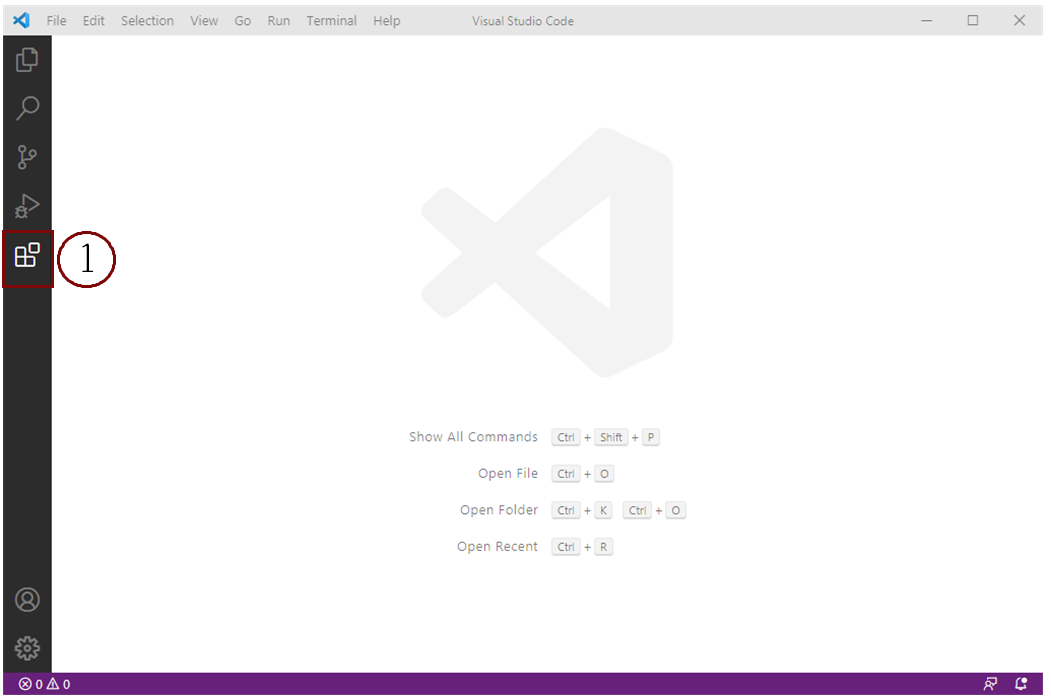
2. 검색란에 code runner 입력.
3. Code Runner 설치 클릭.
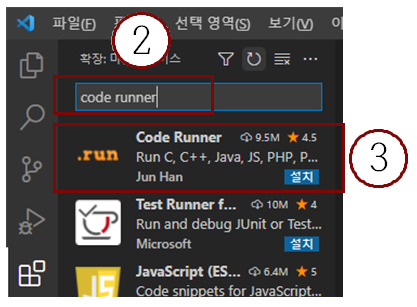
4. 설치 완료.
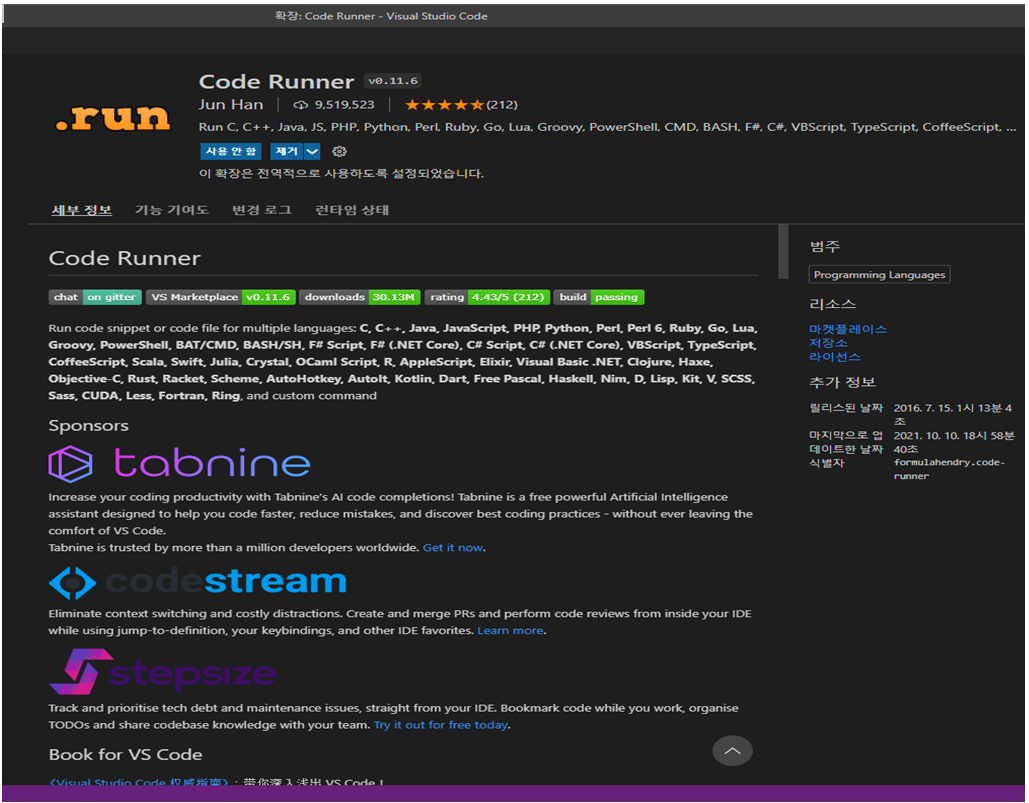
다] hello01.js실행하여 결과보기
1. 에디터에 console.log('hello world'); 입력
2. hello01.js 로 파일 저장.
3. Ctrl + Alt + N(실행)
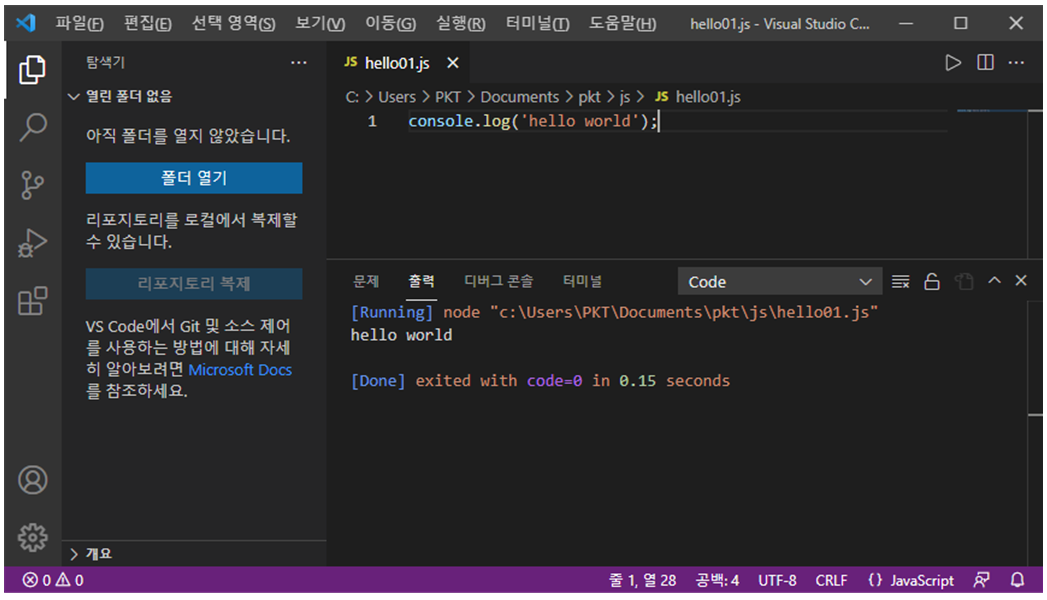
대한민국의 아름다운 영토, 독도
반응형
'컴퓨터 일반 > 프로그램 설치 및 등록' 카테고리의 다른 글
| 로블록스 플레이어 설치하기 (0) | 2022.01.06 |
|---|---|
| 로블록스에 회원가입하기 (1) | 2022.01.06 |
| Visual Studio Code의 기본 언어 바꾸기 (0) | 2021.10.21 |
| 비주얼 스큐디오 코드 설치하기 (0) | 2021.10.09 |
| Google AdSense에서 광고 게재 가능 메일이 도착했어요. (0) | 2021.08.13 |




댓글